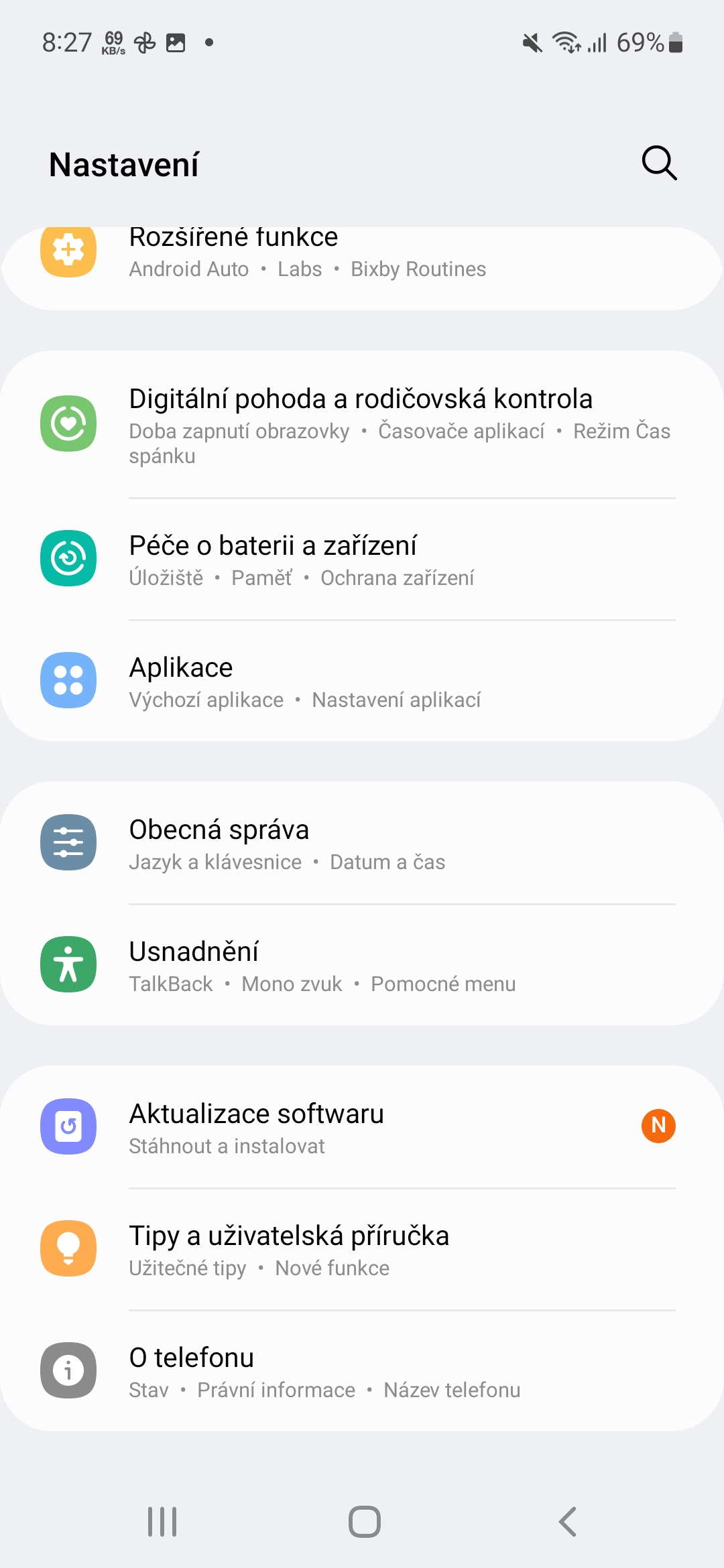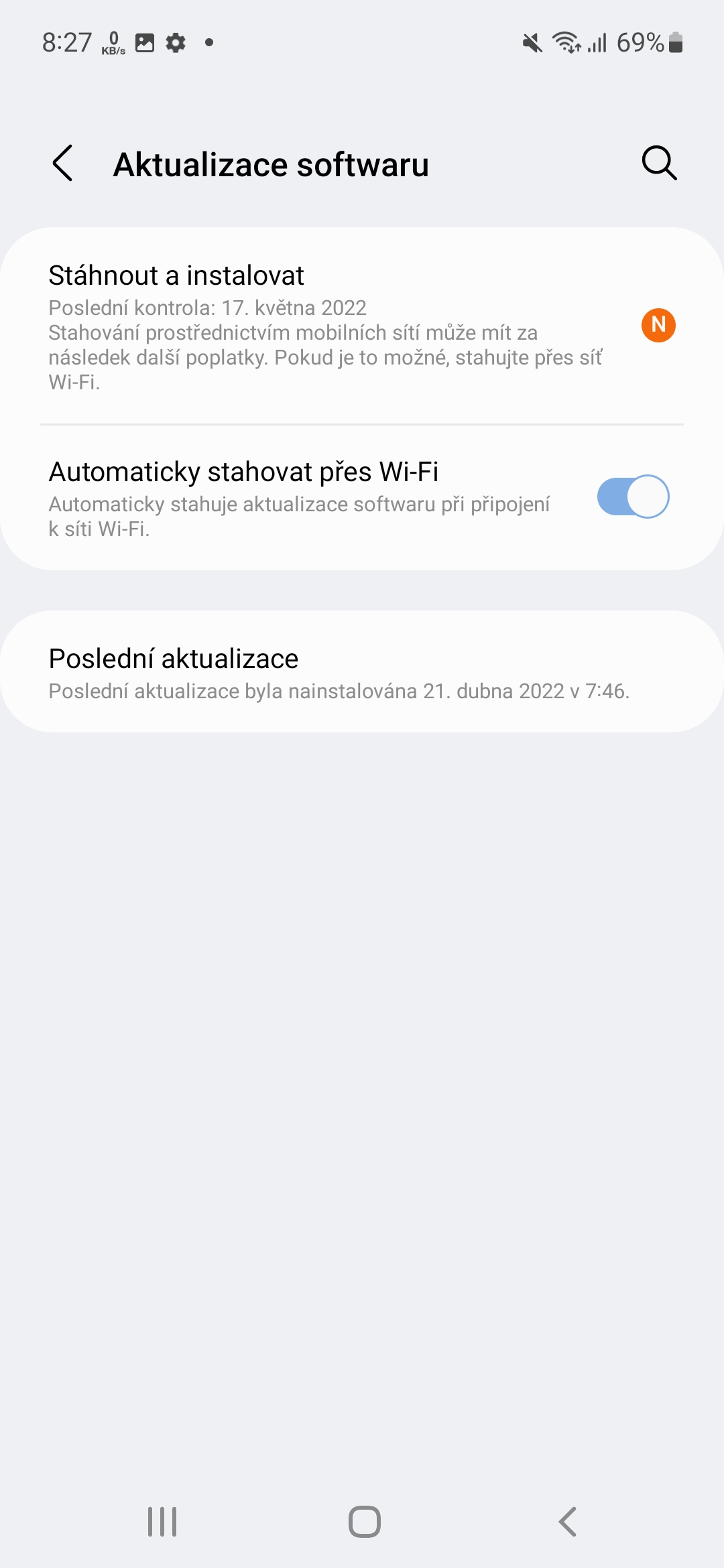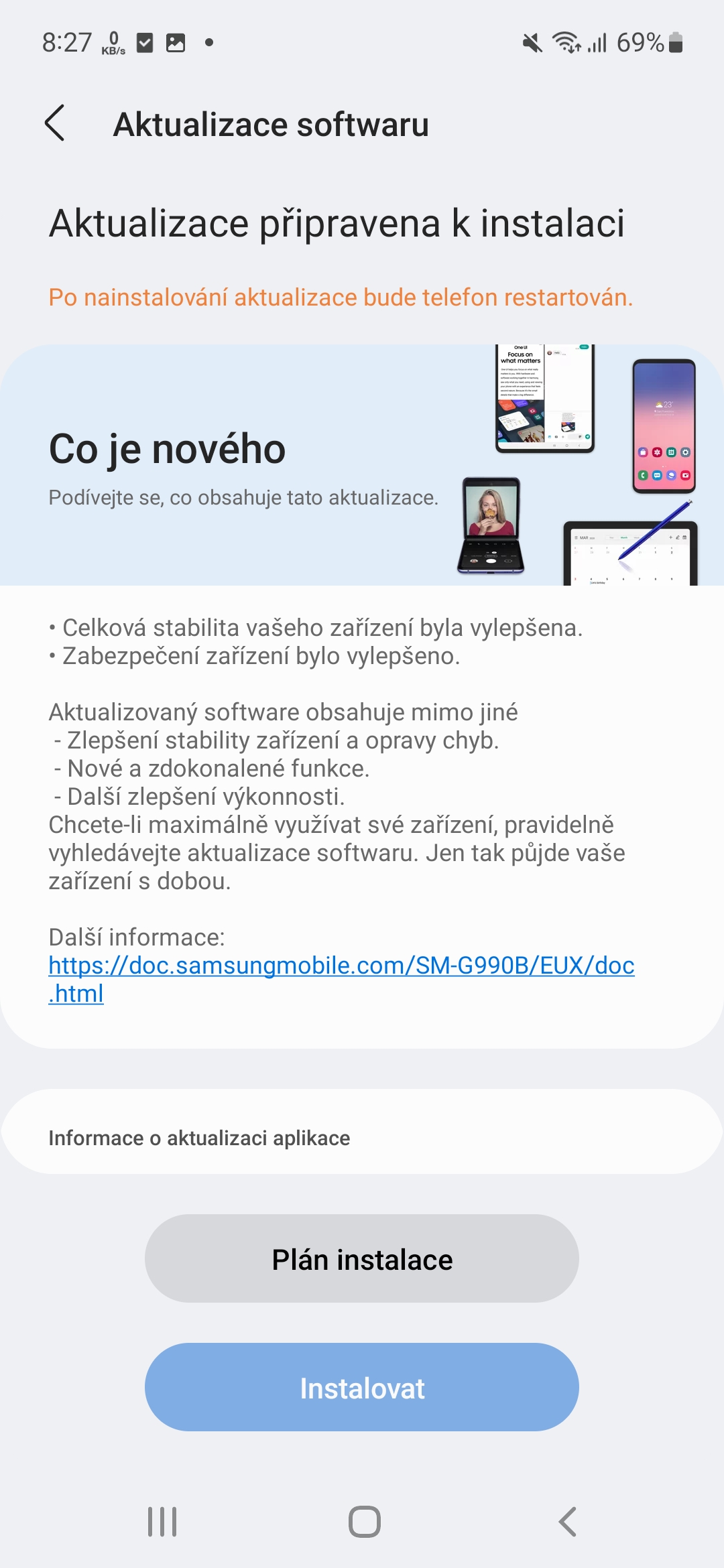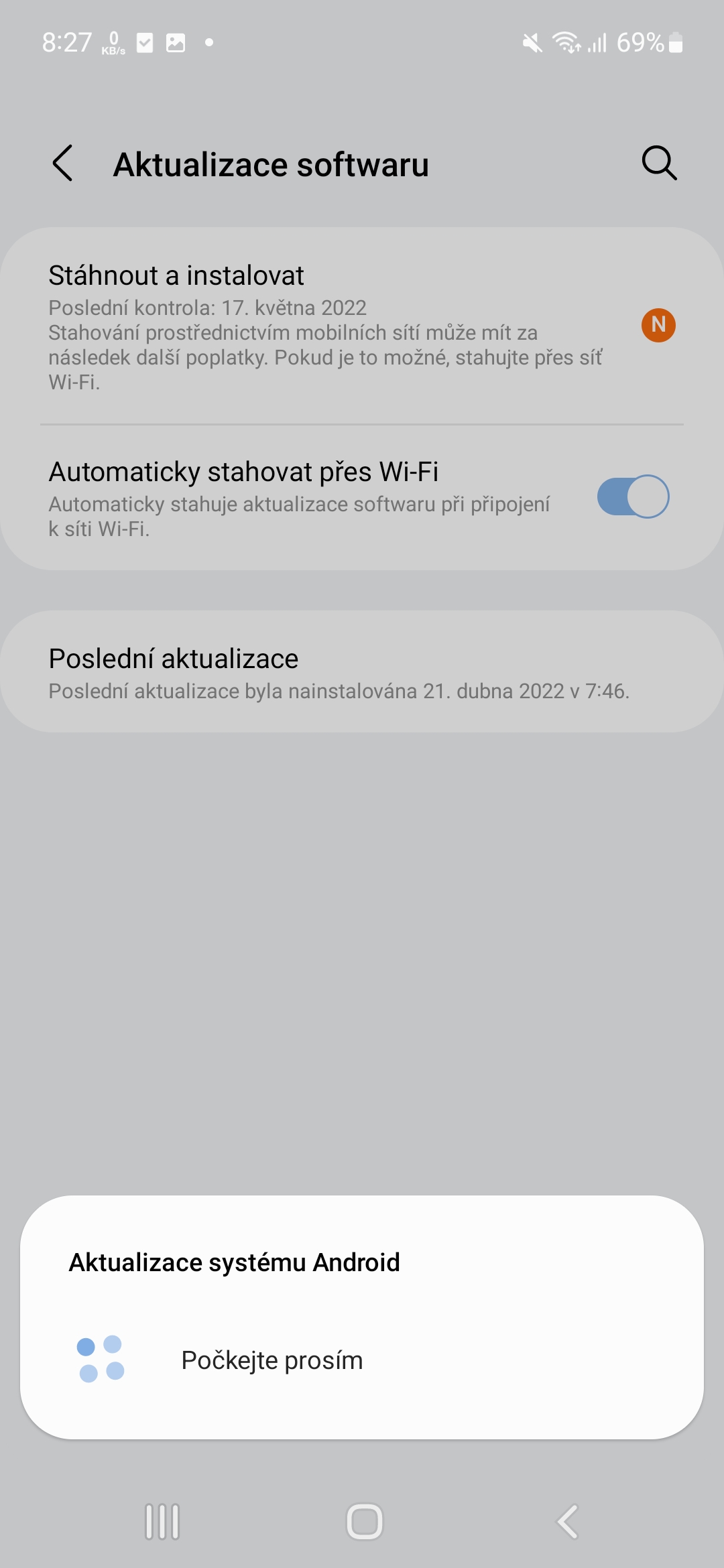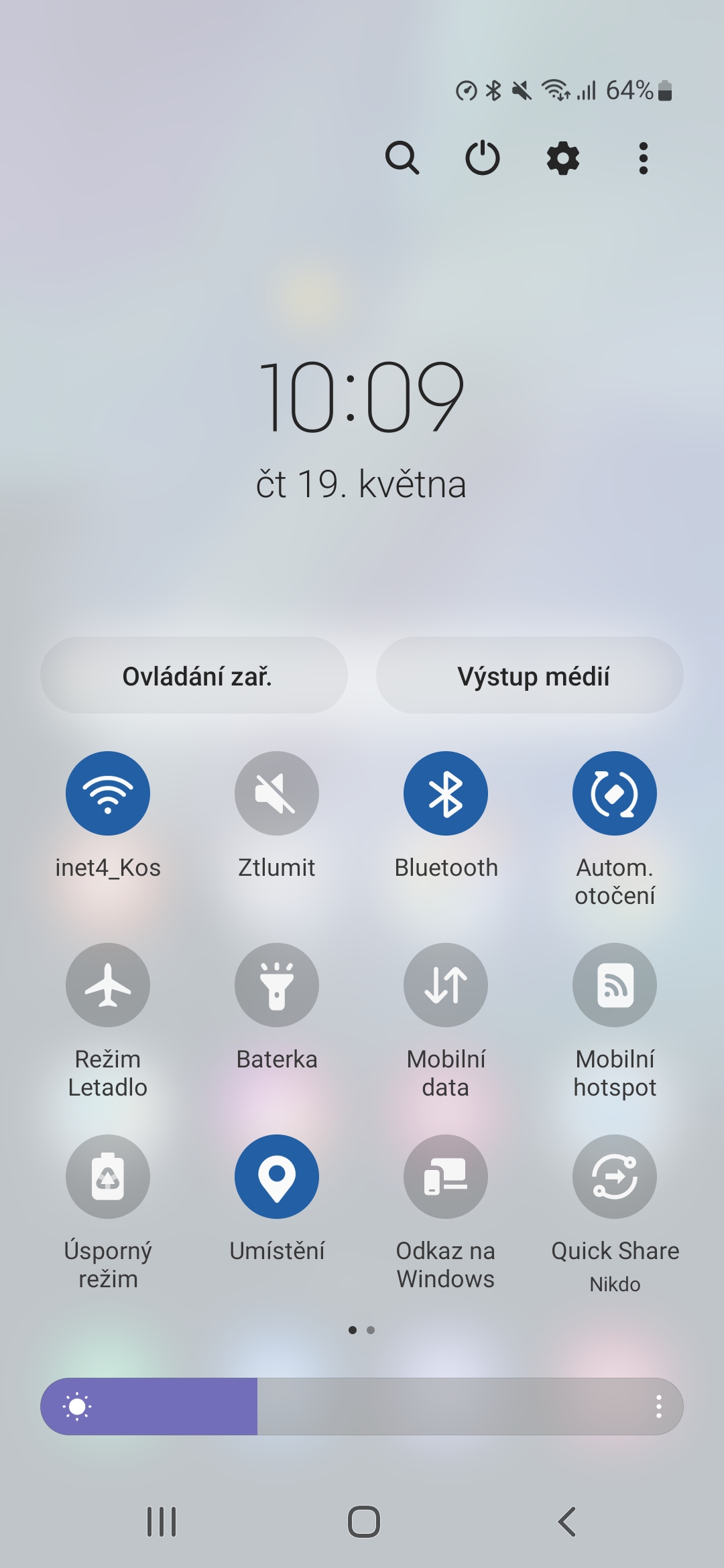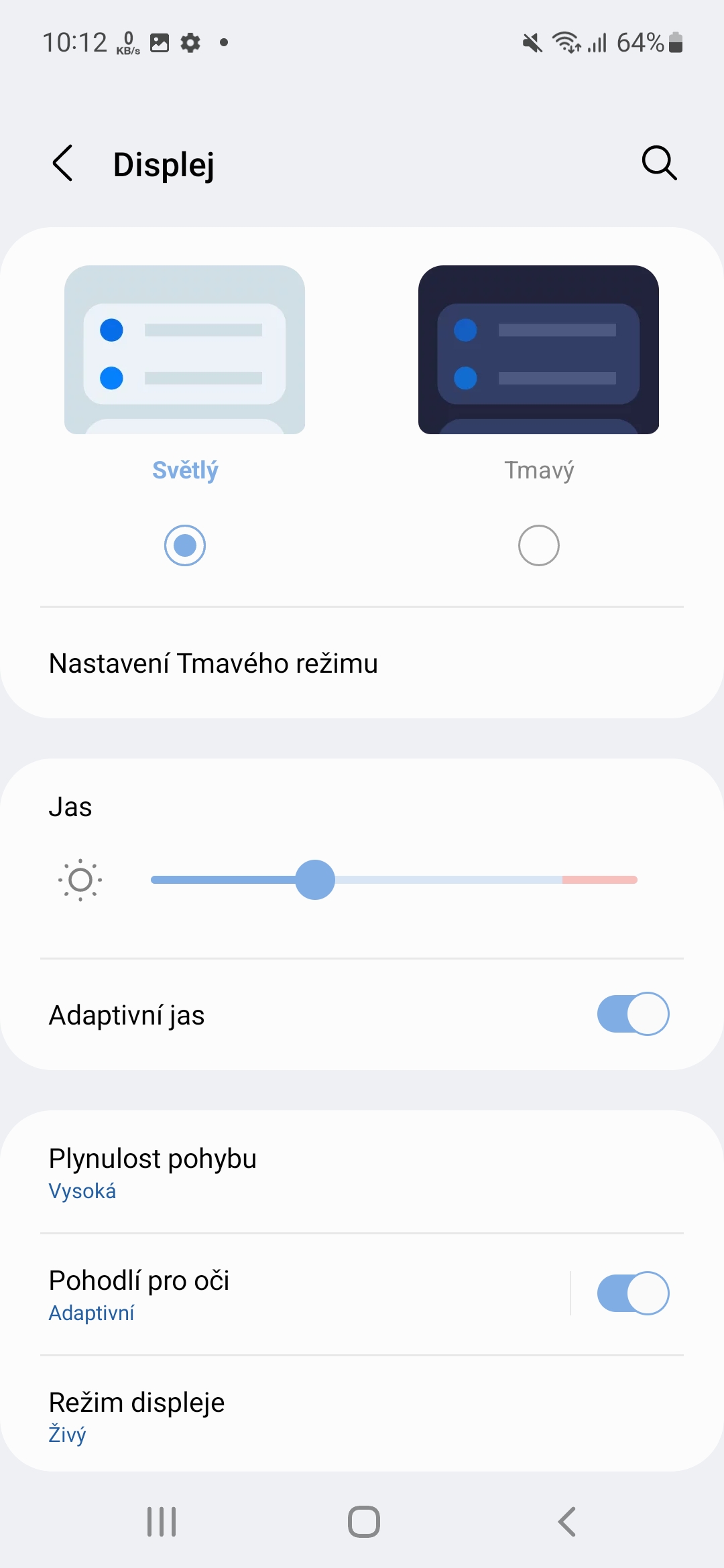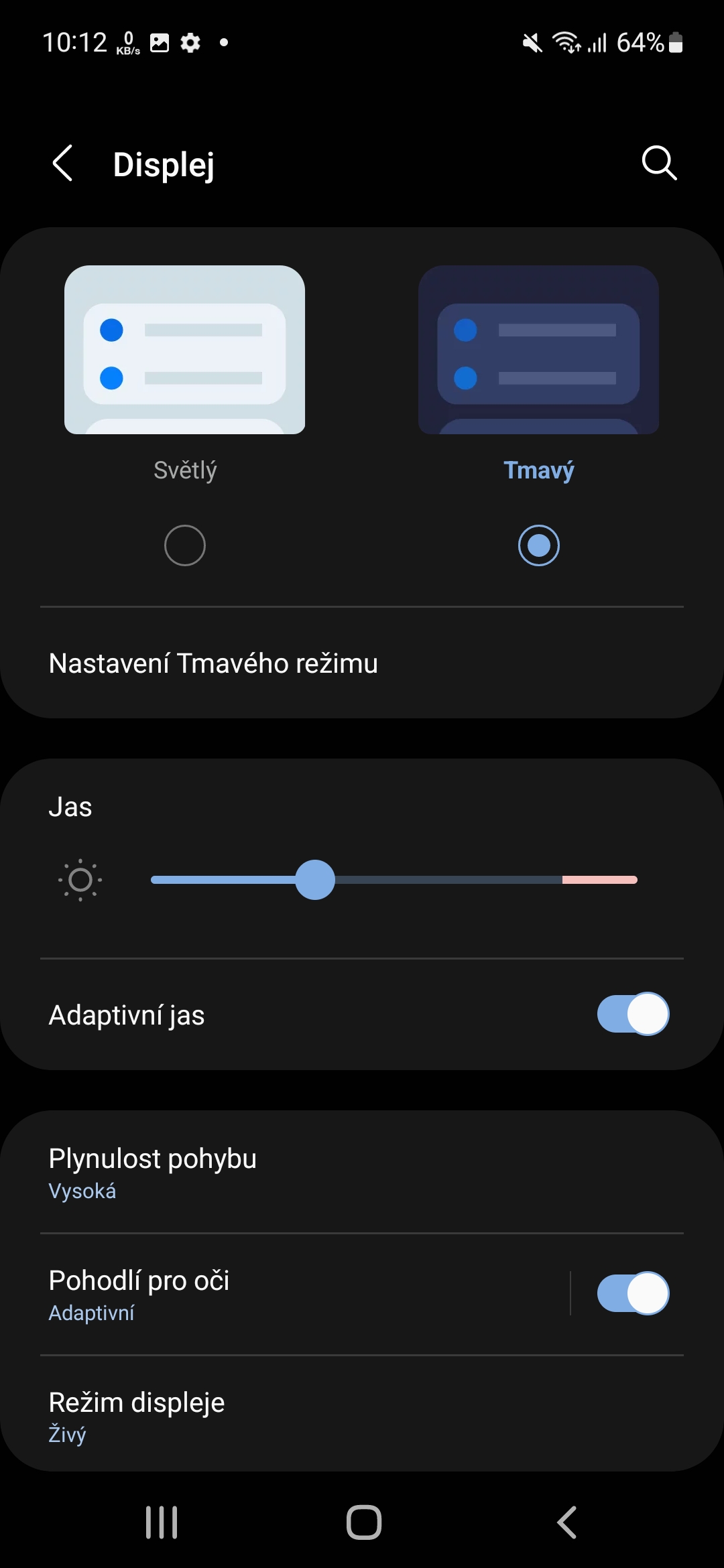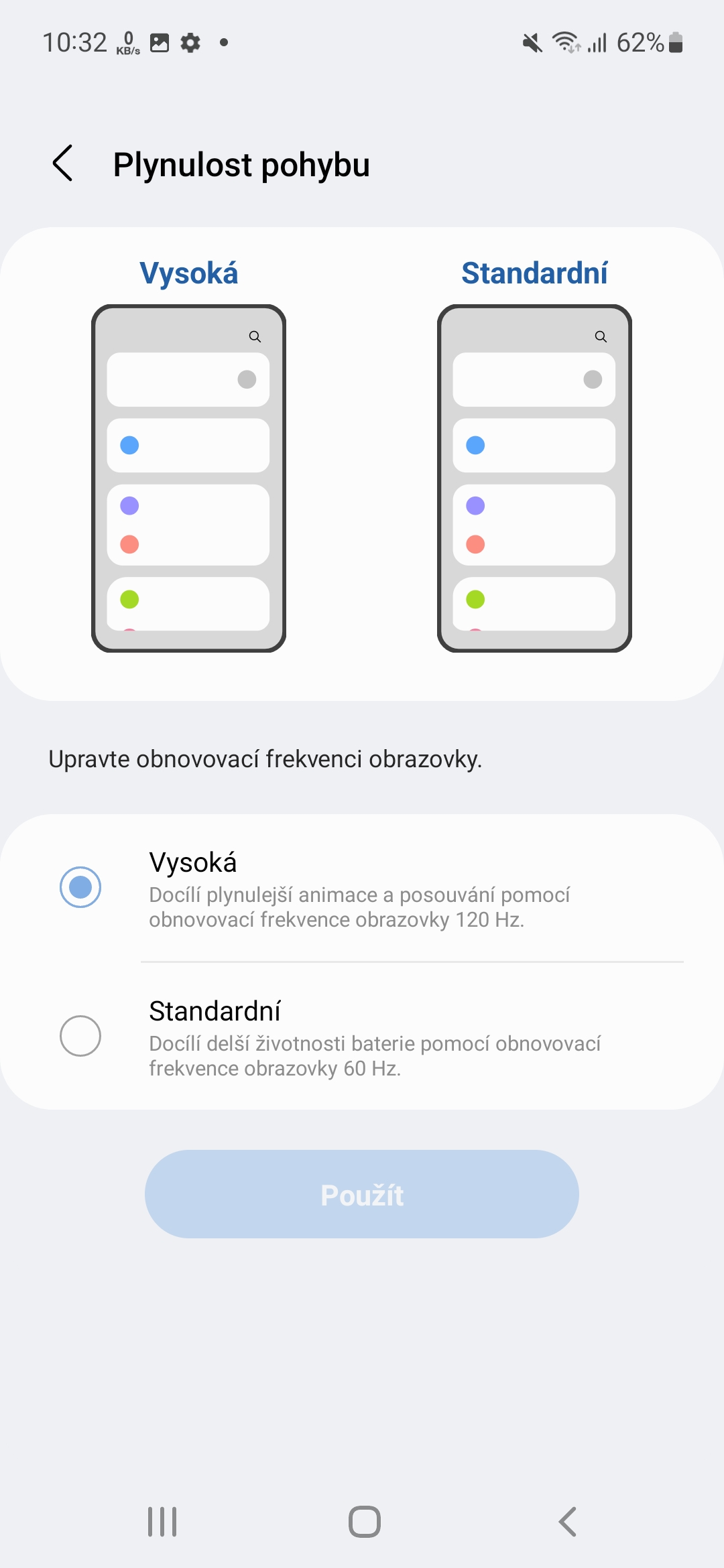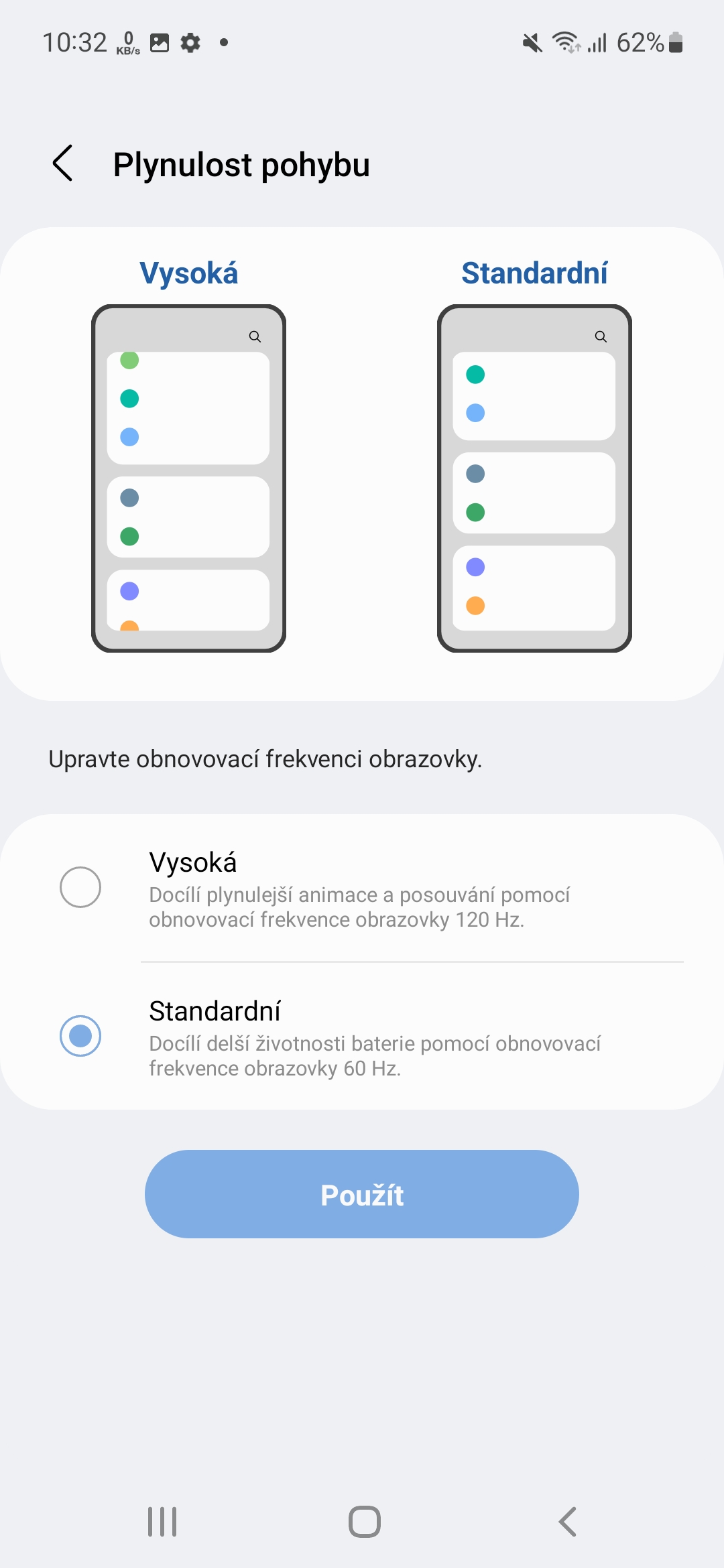Час аўтаномнай працы прылады ад адной зарадкі з'яўляецца самым вялікім недахопам сучасных смартфонаў. Пры іх актыўным карыстанні мы наўрад ці вытрымаем нават двухдзённую вытрымку, не кажучы ўжо пра тыдзень, як гэта было з тупымі тэлефонамі да рэвалюцыйнага 2007 года, калі першыя iPhone. Калі вы таксама турбуецеся аб нізкім тэрміне службы батарэі вашага смартфона, вось 5 парад і рэкамендацый, як найлепшым чынам выкарыстоўваць батарэю вашага тэлефона.
Перш за ўсё, калі вы хочаце атрымаць максімальна працяглы тэрмін службы батарэі ў любым варыянце выкарыстання, вам варта праверыць, ці даступна новае абнаўленне праграмнага забеспячэння і звязаныя праграмы для вашай прылады. Вядома, распрацоўшчыкі пастаянна спрабуюць аптымізаваць тэрмін службы батарэі, а таксама выправіць вядомыя памылкі, якія могуць выклікаць празмерны разрад батарэі. Вядома, абнаўленне выпраўляе гэтыя памылкі. Вы можаце знайсці іх у Настаўлены -> Абнавіць праграмнае забеспячэнне, дзе вам проста трэба выбраць варыянт Спампаваць і ўсталяваць і выконвайце інструкцыі на экране.
Пазбягайце выпадковых дакрананняў
Што больш за ўсё есць батарэю? Вядома, адзіным выключэннем для гульняў з патрабавальнымі графічнымі характарыстыкамі з'яўляецца тое, што дысплей прылады павінен быць асветлены. Але прылада прапануе магчымасць блакіроўкі выпадковых дотыкаў. Гэтая функцыя абараняе тэлефон ад выпадковых дакрананняў, калі ён знаходзіцца ў цемры, звычайна ў кішэні або сумцы. Такім чынам, калі ён уключаны, дысплей не будзе загарацца без неабходнасці. Вы актывуеце функцыю наступным чынам:
- Перайсці да Настаўлены.
- Выберыце прапанову Дысплэй.
- Ідзіце да канца.
- Уключыце меню Абарона ад выпадковага дотыку.
Ёсць яшчэ адзін варыянт крыху вышэй Тайм-аўт адлюстравання. У залежнасці ад эканоміі зараду акумулятара варта зрабіць яго як мага меншым, гэта значыць усяго 15 секунд. Гэты час вызначае, колькі часу спатрэбіцца для выключэння дысплея ў выпадку бяздзейнасці.
Вас можа зацікавіць
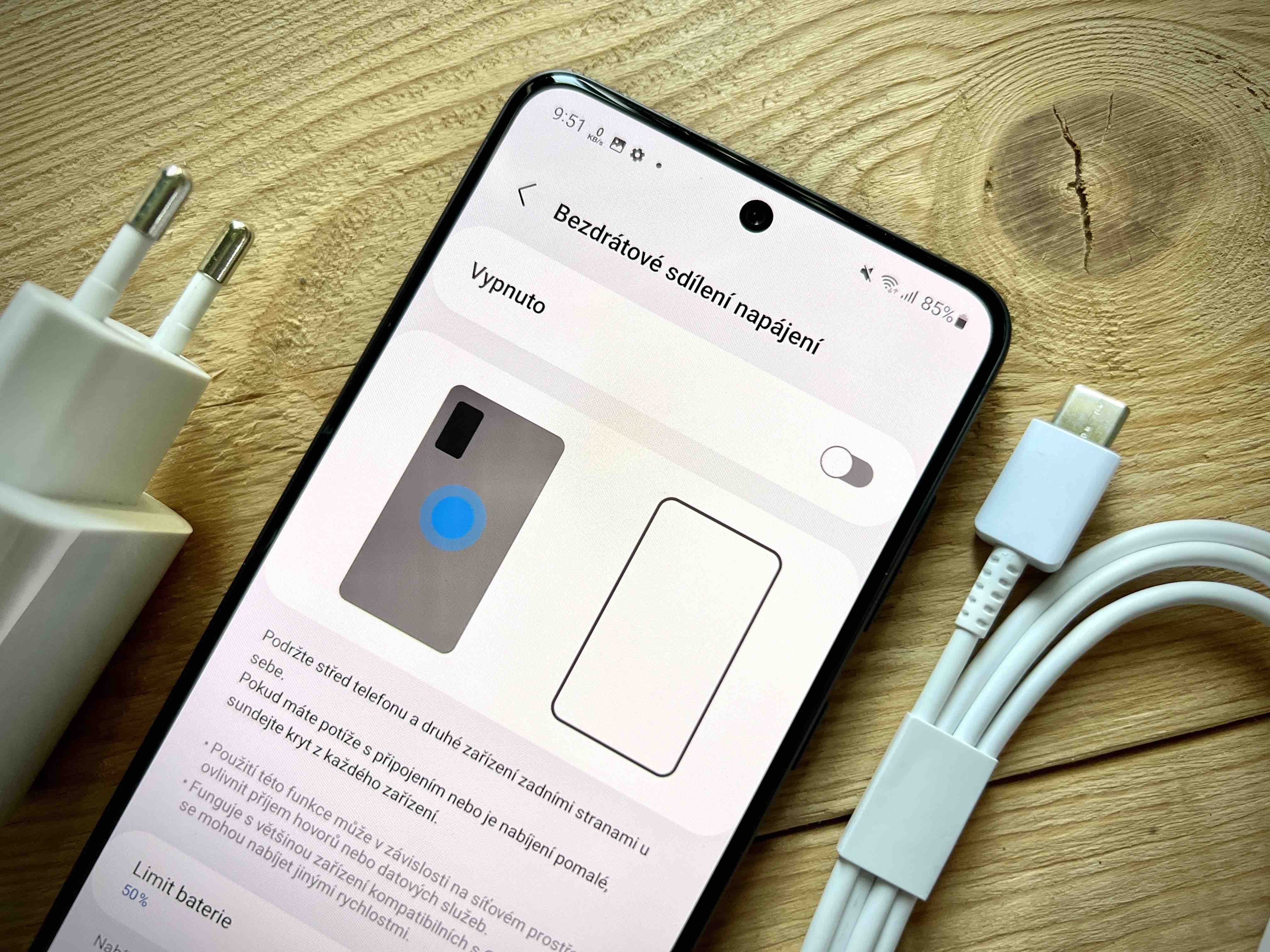
Абмежаваць адлюстраванне
Як было сказана раней, абмежаваўшы дысплей, вы відавочна павялічыце тэрмін службы батарэі. Чым ніжэй яркасць дысплея, тым менш будзе расходавацца батарэя. Вы можаце лёгка наладзіць яркасць з панэлі хуткага меню, вы можаце знайсці больш падрабязныя характарыстыкі ў Настаўлены -> Дысплэй. Тут вы можаце выбраць інтэнсіўнасць яркасці не толькі з дапамогай паўзунка, але тут таксама ёсць опцыя Адаптыўная яркасць. Калі вы ўключыце яго, яркасць будзе аўтаматычна рэгулявацца ў залежнасці ад стану батарэі і навакольнага асвятлення.
Калі ваша прылада дазваляе гэта і калі ў яго ёсць OLED-дысплей, яго таксама варта ўключыць цёмны рэжым у меню ўверсе. У ім чорныя пікселі не актывуюцца і застаюцца выключанымі, так што вы таксама можаце паменшыць хуткасць разрадкі прылады. Калі ваша прылада мае некалькі варыянтаў частаты абнаўлення дысплея, змяніце яе ў меню на мінімальна магчымую Плыўнасць рухаў.
Вас можа зацікавіць

Зачыніце непатрэбныя праграмы і кіруйце спячымі праграмамі
Працэсы, заяўленыя праграмамі, таксама разраджаюць батарэю. Каб зэканоміць батарэю, і калі вы ведаеце, што не будзеце выкарыстоўваць загалоўкі ў бліжэйшай будучыні, зачыніце іх. Проста прайдзіце па кнопцы Poslední да спісу нядаўна выкарыстаных прыкладанняў і зачыніце невыкарыстоўваныя, ссунуўшы іх уверх.
Акрамя таго, вы можаце абмежаваць выкарыстанне батарэі праз налады праграмы сну. Калі вы рэдка карыстаецеся некаторымі праграмамі, вы можаце перавесці іх у рэжым сну ў фонавым рэжыме, каб батарэя не разраджалася так хутка. Вы таксама можаце ўсталяваць аўтаматычны рэжым сну, калі вы не адкрываеце іх некаторы час.
- Перайсці да Настаўлены.
- Выберыце прапанову Сыход за батарэяй і прыладай.
- Націсніце на Батэрыя.
- выбраць Ліміты выкарыстання ў фонавым рэжыме.
Тут ёсць некалькі прапаноў. Калі вы некаторы час не выкарыстоўвалі праграму, яна аўтаматычна пяройдзе ў рэжым сну. Націсніце перамыкач, каб уключыць гэту функцыю, калі ў вас яе няма. Акрамя таго, ёсць наступныя варыянты:
- Прыкладання ў спячым рэжыме: Тут будуць паказаны ўсе праграмы, якія зараз спяць, але могуць працаваць у фонавым рэжыме, калі вы зноў пачнеце выкарыстоўваць іх.
- Прыкладання ў рэжыме глыбокага сну: паказвае ўсе праграмы, якія ніколі не будуць працаваць у фонавым рэжыме. Яны будуць працаваць, толькі калі вы іх адкрыеце.
- Прыкладанне, якое ніколі не спіць: Вы можаце дадаваць прыкладанні, якія ніколі не выключаюцца і не спяць у фонавым рэжыме, каб вы заўсёды маглі імі карыстацца.
Вас можа зацікавіць

Актывуйце рэжым эканоміі батарэі
Змена рэжыму сілкавання знізіць прадукцыйнасць тэлефона, але, з іншага боку, зэканоміць тэрмін службы батарэі. Гэта самы просты і хуткі крок для падаўжэння тэрміну службы прылады. Аднак варта адзначыць, што праграмы, якія працуюць у фонавым рэжыме, могуць не атрымліваць абнаўленні і не адпраўляць вам апавяшчэнні, калі ўключаны рэжым энергазберажэння. Вы можаце ўключыць гэты рэжым непасрэдна з панэлі хуткага меню або ў Наладах.
- Зволце Сыход за батарэяй і прыладай.
- Выберыце прапанову Батэрыя.
- Дакраніцеся да меню Эканомны рэжым.
- Ніжэй вы можаце выбраць, якія функцыі абмежаваць яго актывацыю.
- Пстрыкніце перамыкач у верхняй частцы экрана вы актывуеце рэжым энергазберажэння.
Калі сітуацыя сапраўды гэтага патрабуе, пераканайцеся, што опцыя ўключана Абмежаванне прыкладанняў на галоўным экране. Гэта абмяжуе ўсе фонавыя дзеянні, выключыць панэлі на краі і зменіць наладу на цёмную тэму. Вышэй вы таксама можаце параўнаць, як будзе падоўжаны тэрмін службы батарэі. У нашым выпадку гэта было ад 1 сутак 15 гадзін да 5 сутак.
Вас можа зацікавіць

Адключыце непатрэбныя вам функцыі
Каб паменшыць расход батарэі, рэкамендуецца адключаць Wi-Fi і Bluetooth, калі яны не выкарыстоўваюцца. Гэта значыць, калі вы знаходзіцеся дзесьці ў глушы і вам не трэба слухаць музыку праз TWS-навушнікі. Wi-Fi у лесе наўрад ці зловіш. Вы можаце адключыць абедзве функцыі ў Настаўлены -> Злучэнне. Аднак вы можаце ўключаць і выключаць абедзве функцыі з панэлі хуткага запуску. Акрамя таго, вы можаце ўключыць i Рэжым палёту. Гэта адрэжа вас ад сеткі, але, з іншага боку, хутка павялічыць вашу цягавітасць. Аднак пастаянна ўключаць і выключаць функцыю не варта, таму рабіце гэта, калі ведаеце, што тэлефон вам доўга не спатрэбіцца. Пры пошуку сетак і падключэнні да батарэі прад'яўляюцца пэўныя патрабаванні.
Вас можа зацікавіць